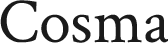硬件型号:联想小新Air15
系统版本:win10
软件版本:PS(CC2018)
学习PS可以为你提供更多的职业机会,同时它也可以为你自己提供帮助。无论使用PS润饰图像,还是添加文本和图形的组合,或者构建有趣的动画GIF,你都可以通过PS技能以多种方式来实现。那今天小编先来介绍一下PS怎么插入文字吧!想要学习的伙伴要认真看哦!
1、打开【PS】,新建画布【1440*900像素】,添加【渐变】从青到蓝,【CTRL+T】改变大小。
2、在【图层一】下方新建空白图层,添加为【黑色】,执行【滤镜】【模糊】【高斯模糊】,半径调整为10,完成后拷贝图层2。
3、使用【汉仪跳跳体简体】,在最上方新建文字图层(每个字单独一个图层),调整文字的字体和方向。添加浅黄色,参数如图:
4、全选文字图层,右键【转化为智能对象】,按住【ALT+↓or→】复制图层,复制完成后【CTRL+G】编组,调整【亮度/对比度】,参数如图:
5、在组的上方新建图层,使用【画笔】调整不透明度,使用【深黄色】给文字添加立体感
6、重复操作,调整后,如图所示:
7、使用【椭圆】按住【SHIFT】绘制正圆,颜色为黄色,新建空白图层按住【ALT】向下建立【剪切蒙版】,添加阴影和高光(27号画笔),调整不透明度,参数如图:
8、按住【ALT】点击圆的图层,对图层进行选取,添加【描边】大小【1像素】
9、【CTRL+G】对圆形状图层进行编组,复制一个,并【转化为智能图层】结【CTRL+T】进行大小,变形等操作,调整完成后如图所示:
10、拖入叉子素材,给叉子添加【深黄色】阴影,使用【高斯模糊】参数【0.5】,调整【色相饱和度】参数如图:
11、将字体复制进图层,选择点缀素材,选择【黑白】,选择【颜色模式】【叠加】
12、最终效果如图所示:
那么以上内容就是PS怎么插入文字的图文教程啦!小伙伴们要认真学习哦!学会以后可以自己动手实践一下,看看自己是否真的能独立完成呢。最后,希望小编所介绍的内容能够为你带来有用的帮助。